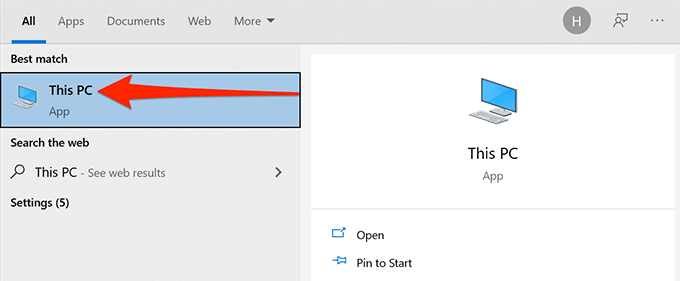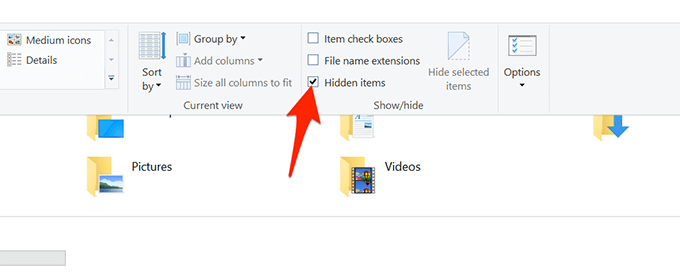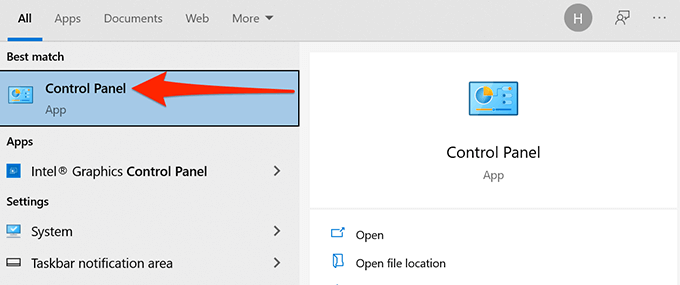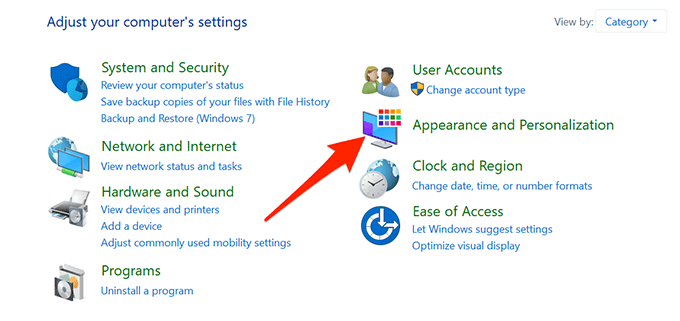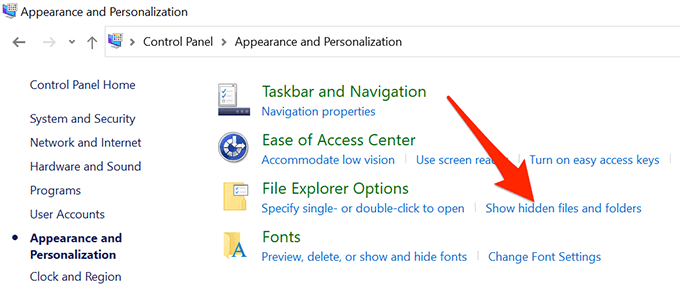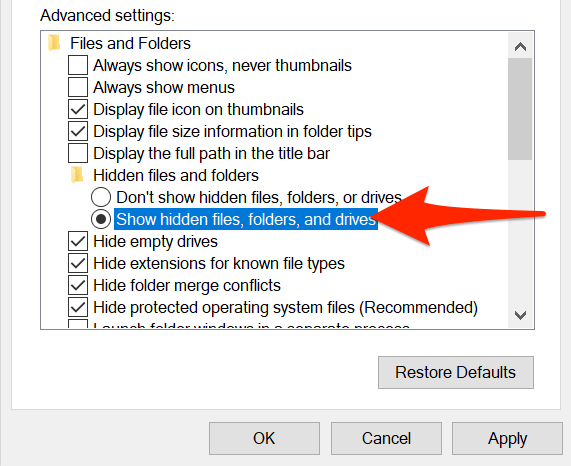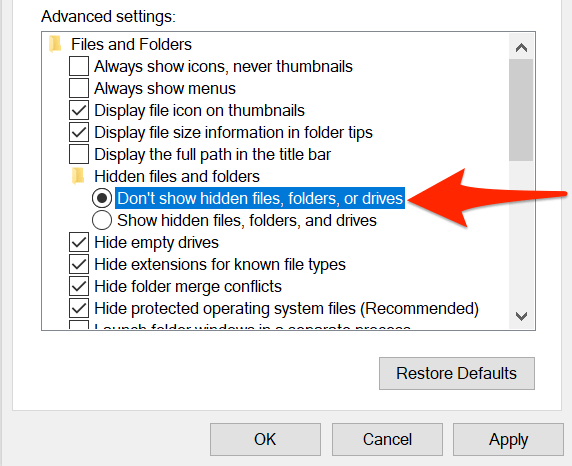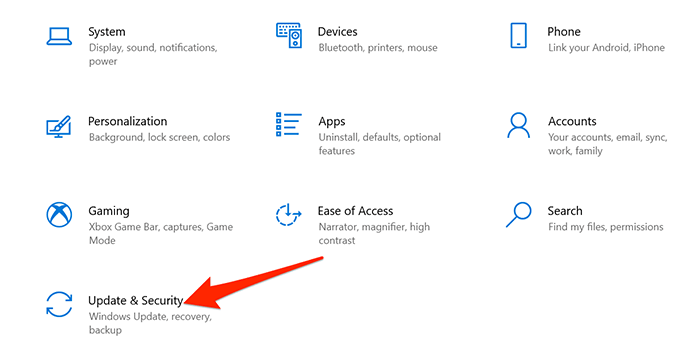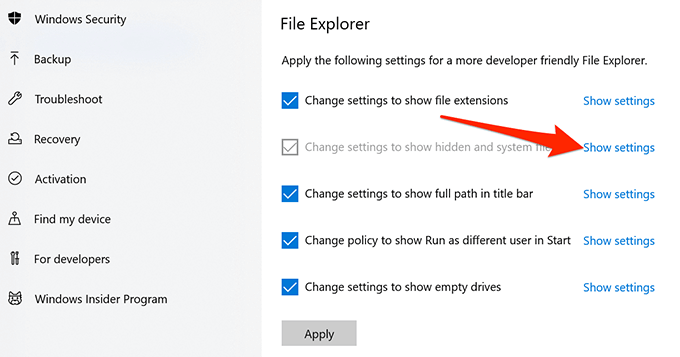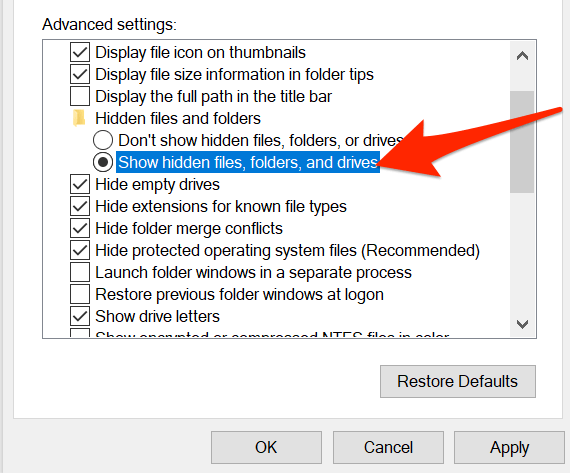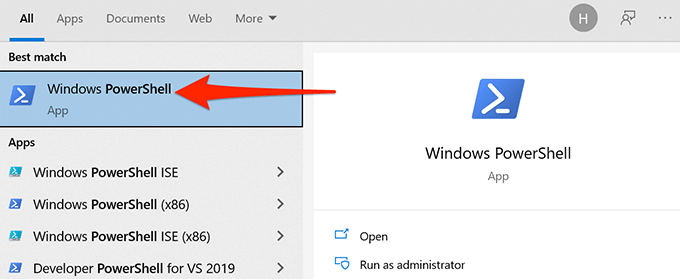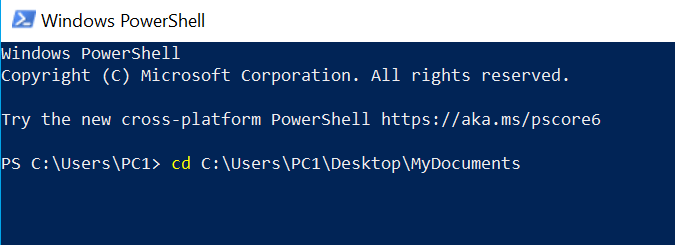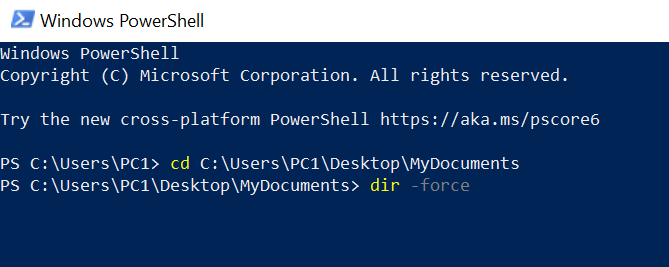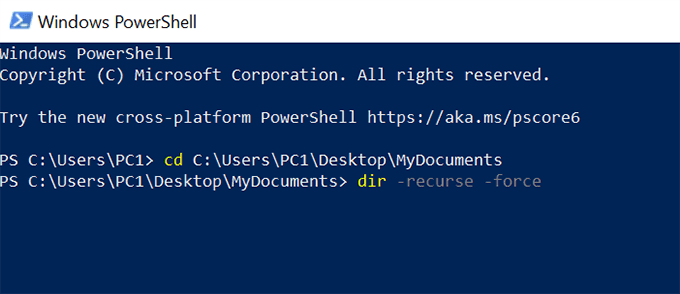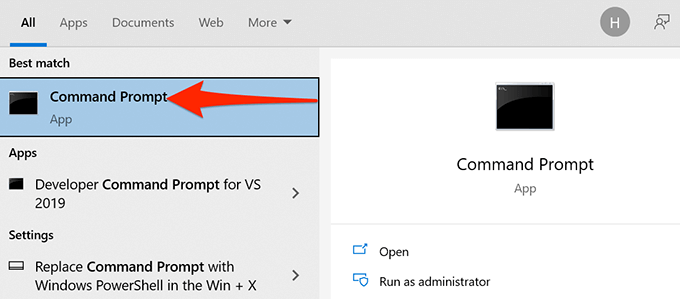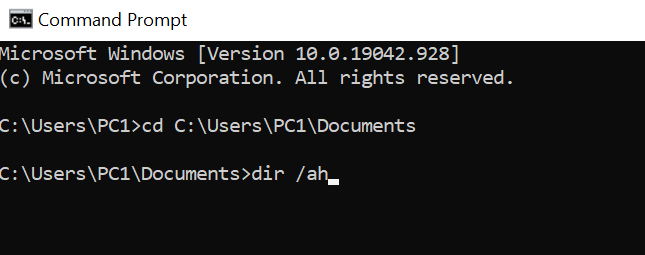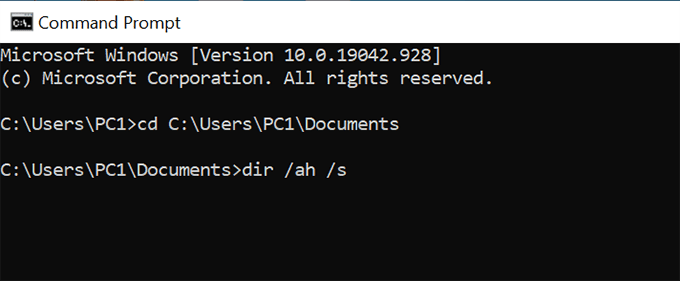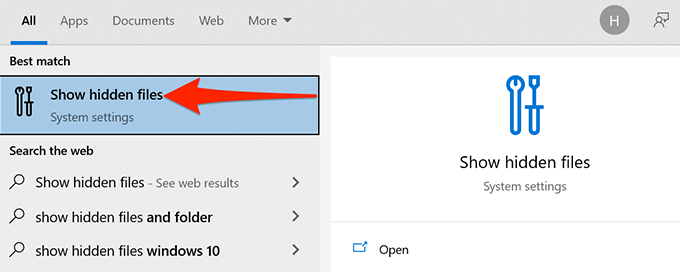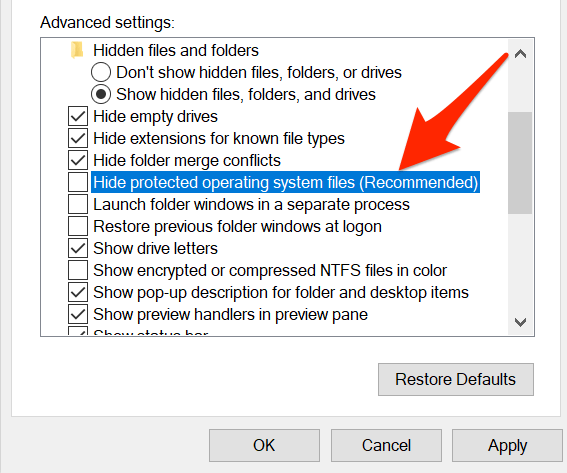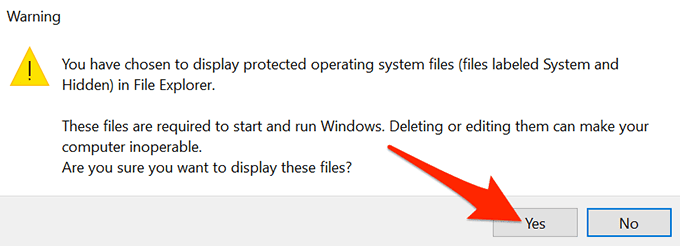Виндовс 10 нуди опцију за приказивање скривених датотека и фасцикли које не видите подразумевано. Када омогућите ову опцију, Филе Екплорер почиње да приказује све ваше скривене ставке.
Можете да видите скривене датотеке и фасцикле у Филе Екплорер-у, као и у алатима командне линије као што су ПоверСхелл и Цомманд Промпт.

Прикажи скривене датотеке и фасцикле у Филе Екплорер-у
Пратите доле наведене кораке да бисте конфигурисали Филе Екплорер да приказује сав скривени садржај у вашим директоријумима.
- Отворите мени Старт , потражите Овај рачунар и изаберите Овај рачунар у резултатима претраге.
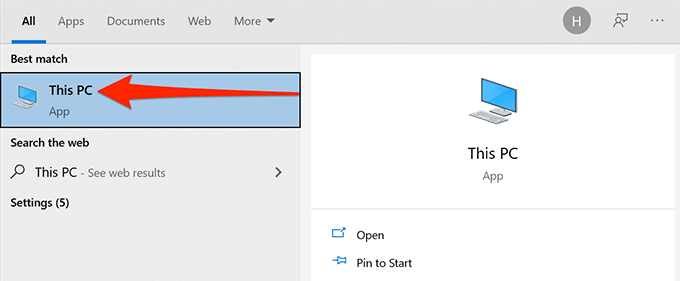
- Изаберите картицу Приказ на врху прозора Овај рачунар.
- На десној страни екрана омогућите поље за потврду Скривене ставке .
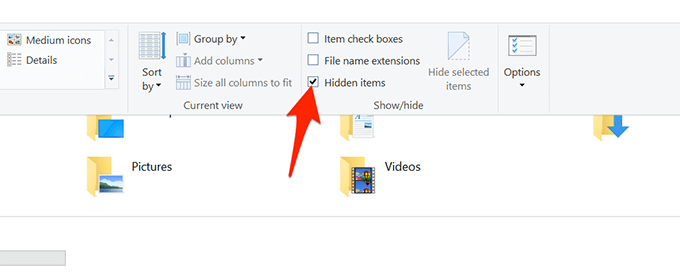
- Филе Екплорер ће почети да приказује скривене датотеке и фасцикле на вашем рачунару.
- Да бисте поново сакрили своје ставке, поништите избор оквира Скривене ставке у Филе Екплорер-у.
Прикажи скривене датотеке и фасцикле са контролне табле
Ако више волите контролну таблу , можете да користите опцију у овом услужном програму да натерате Виндовс 10 да приказује скривене датотеке и фасцикле.
- Приступите менију Старт , потражите Цонтрол Панел и изаберите услужни програм у резултатима.
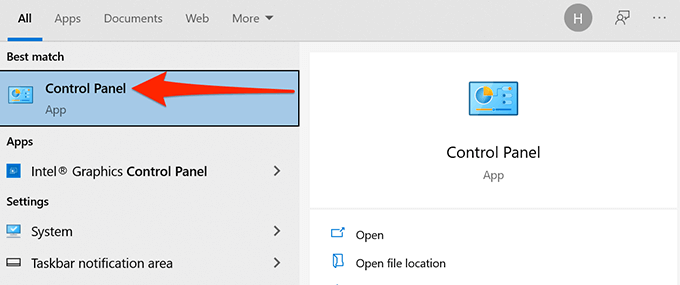
- На контролној табли изаберите мени поред Виев би и изаберите Категорија .
- Изаберите опцију Изглед и персонализација .
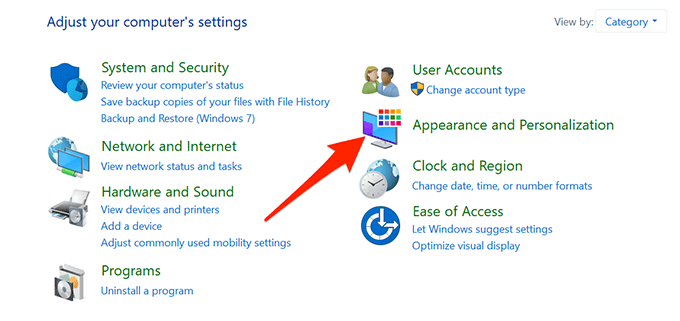
- Изаберите Прикажи скривене датотеке и фасцикле у оквиру Филе Екплорер Оптионс .
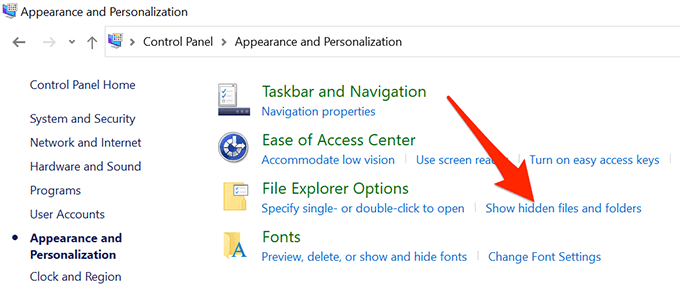
- Сада сте на картици Приказ у прозору Филе Екплорер Оптионс. Овде изаберите опцију Прикажи скривене датотеке, фасцикле и диск јединице . Изаберите Примени , а затим ОК .
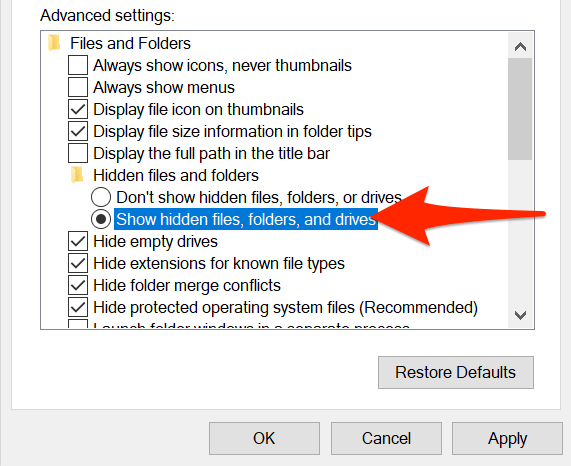
- Виндовс Филе Екплорер ће сада приказати све ваше скривене датотеке и фасцикле.
- Да бисте сакрили скривене ставке, изаберите опцију Не приказуј скривене датотеке, фасцикле или диск јединице . Затим изаберите Примени , а затим ОК .
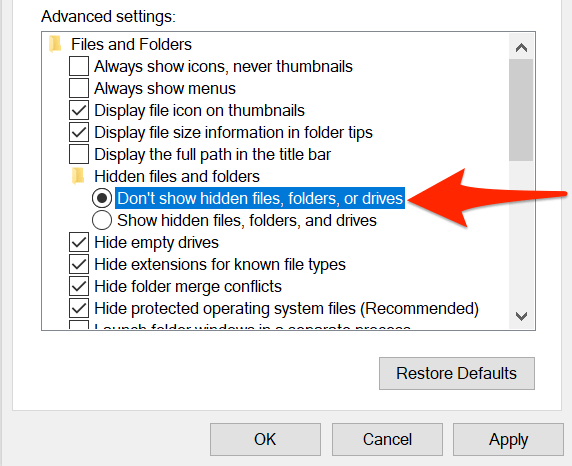
Прикажи скривене датотеке и фасцикле из подешавања
Апликација Подешавања за Виндовс 10 такође укључује опцију за приказивање скривеног садржаја на рачунару.
Да бисте користили овај метод:
- Притисните тастере Виндовс + И да бисте покренули апликацију Подешавања или претражите и изаберите Подешавања у менију Старт .
- Изаберите дугме Почетна ако нисте на главној страници подешавања приказаној у кораку 3.
- Изаберите Ажурирање и безбедност .
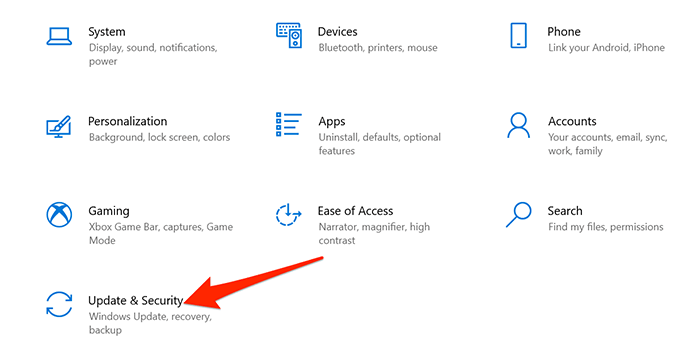
- Изаберите За програмере са леве бочне траке.
- Померите се надоле у десном окну до Промени подешавања да бисте приказали скривене и системске датотеке. Изаберите Прикажи подешавања .
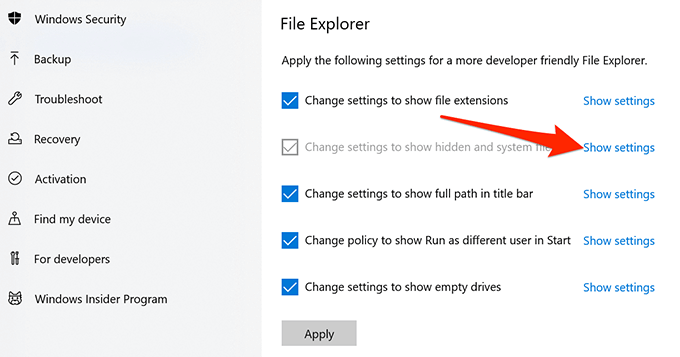
- Омогућите опцију Прикажи скривене датотеке, фасцикле и диск јединице . Затим изаберите Примени и изаберите ОК да бисте сачували подешавања.
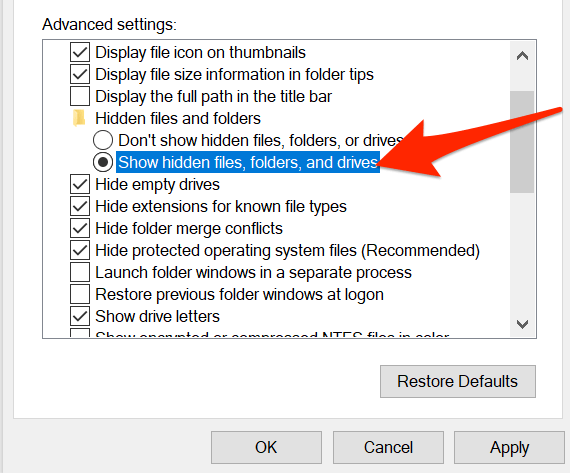
Прегледајте скривене датотеке и фасцикле у ПоверСхелл-у
Ако више волите методе командне линије, можете користити команду у Виндовс ПоверСхелл - у да бисте преузели листу свих ваших скривених датотека и фасцикли.
- Кликните на Старт или икону Виндовс у доњем левом углу и откуцајте ПоверСхелл. Изаберите Виндовс ПоверСхелл из резултата.
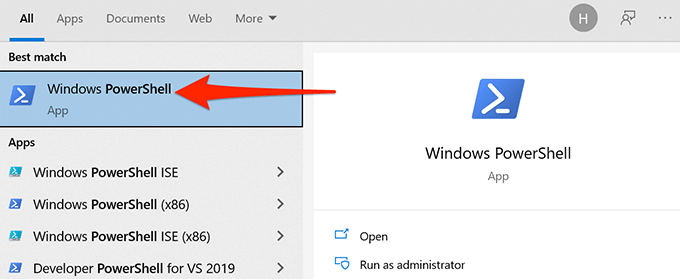
- У прозору ПоверСхелл откуцајте цд , откуцајте размак, а затим унесите пуну путању фасцикле у којо�� се налазе ваше скривене датотеке. На пример, ако се ваше скривене датотеке налазе у фасцикли под називом МиДоцументс на вашој радној површини , користићете следећу команду која замењује УСЕР вашим корисничким именом. Затим притисните Ентер .
цд Ц:\Усерс\УСЕР\Десктоп\МиДоцументс
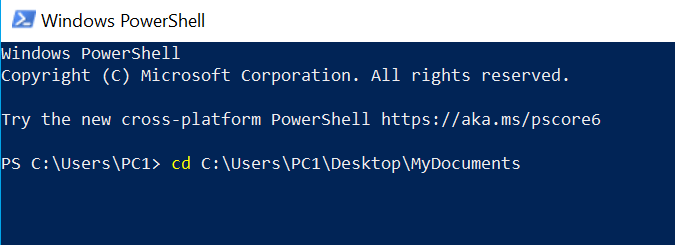
- Откуцајте дир -форце и притисните Ентер . Ово открива ваше скривене датотеке и фасцикле.
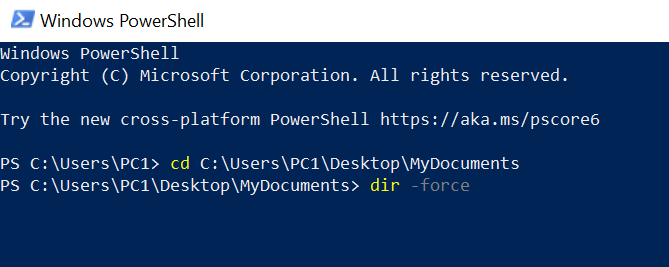
- Ако нисте сигурни која фасцикла садржи скривене датотеке, откуцајте цд , откуцајте размак, унесите пуну путању фасцикле у чијим потфасциклима би могле бити скривене датотеке и притисните Ентер . Затим покрените ову команду:
дир -рецурсе -форце
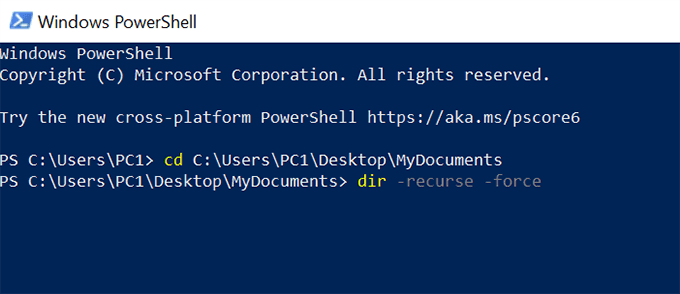
- Скривене ставке у изабраној фасцикли и подфолдерима треба да се појаве у прозору ПоверСхелл-а.
Имајте на уму да овај метод приказује само скривене датотеке у прозору ПоверСхелл-а; не чини скривене ставке видљивим у Филе Екплорер-у.
Прегледајте скривене датотеке у Виндовс командној линији
Други начин да видите листу скривених датотека и фасцикли је коришћење командне линије . Следите доле наведене кораке:
- Притисните тастер Виндовс да бисте отворили мени Старт , потражите Цомманд Промпт и изаберите услужни програм у резултатима претраге.
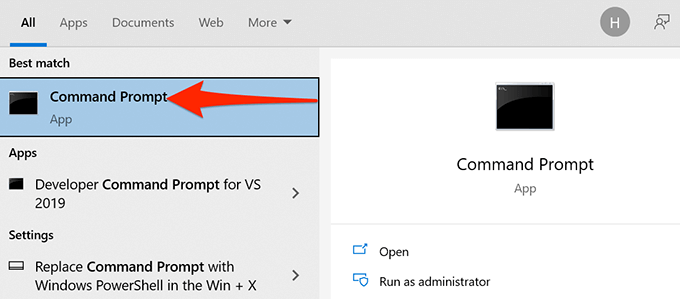
- Откуцајте цд , откуцајте размак, а затим унесите пуну путању фасцикле у којој се чувају скривене датотеке. Затим притисните Ентер .
- Откуцајте дир /ах да бисте видели листу скривених датотека и фасцикли.
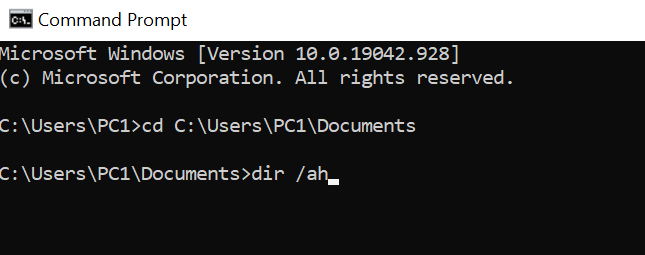
- Ако не знате која фасцикла садржи скривене датотеке, можете покренути скенирање скривених датотека у надређеној фасцикли. Ово ће скенирати све подфолдере у том главном фолдеру. Да бисте то урадили, откуцајте цд , откуцајте размак, унесите пуну путању фасцикле и притисните Ентер . Затим покрените следећу команду:
дир /ах /с
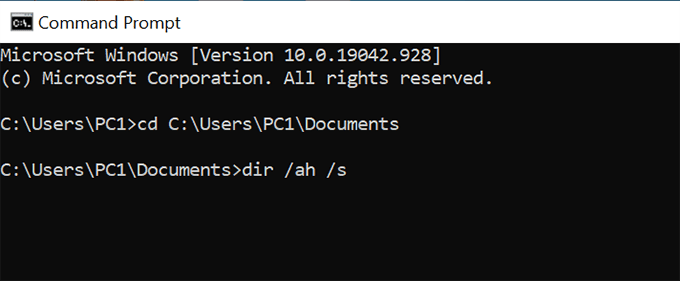
- Прозор командне линије сада наводи скривене ставке из наведене фасцикле и поддиректоријума.
Горњи метод не прави никакве промене у опцијама Филе Екплорер-а и само наводи скривене датотеке.
Прикажи скривене датотеке оперативног система
Постоје одређене датотеке оперативног система које се неће појавити чак и ако омогућите опцију скривених датотека у Филе Екплорер-у. Пратите доле наведене кораке да бисте укључили посебну опцију за преглед ових скривених ОС датотека:
- Притисните тастер Виндовс да бисте отворили мени Старт , откуцајте Прикажи скривене датотеке и изаберите ту опцију у резултатима претраге.
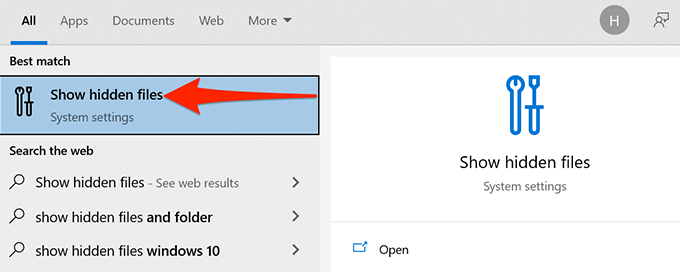
- Померите се до Промени подешавања да бисте приказали скривене и системске датотеке и изаберите Прикажи подешавања.
- Померите се надоле до Сакриј заштићене датотеке оперативног система (препоручено) . Поништите избор у пољу за потврду за ову опцију.
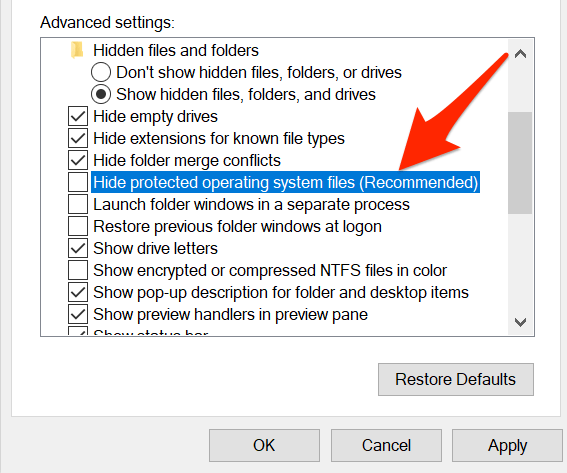
- Изаберите Да ако се појави упозорење. Затим изаберите Примени , а затим ОК .
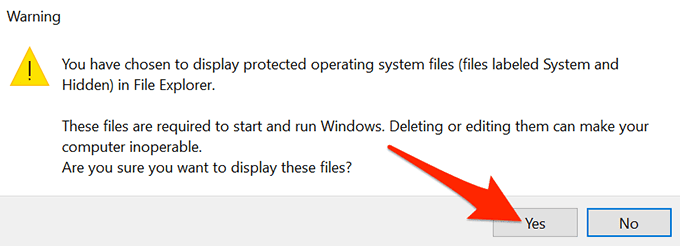
Реч опреза
На интернету, многи ресурси могу тражити од вас да користите команду аттриб из командне линије или ПоверСхелл-а да бисте видели своје скривене ставке. Генерално није безбедно мењати атрибут системске датотеке јер то може имати неочекиване последице.
Обавестите нас, у коментарима испод, која метода вам је успела.